VPN是什麼? VPN虛擬私人網路的優缺點

VPN是什麼? VPN有哪些優缺點?接下來,我們和WebTech360一起探討VPN的定義,以及如何在工作中套用這種模式和系統。
過去,程式設計的概念對許多人來說都充滿著技術術語,令人望而生畏。但一旦你了解了它,並親自嘗試,你會發現程式設計其實非常簡單易用,而且在日常生活中非常實用。
加密的工作原理
加密技術將用戶資料轉換為只有擁有正確密碼或金鑰的人才能解碼的程式碼,從而確保資料安全。加密檔案或訊息時,您會對訊息進行打亂,使其在其他人看來就像亂碼一樣。只有擁有正確金鑰的人才能將其恢復為可讀內容,這有助於保護私人數據,無論您是發送數據還是儲存數據。
除了加密之外,哈希演算法是資料安全領域另一個常用的重要過程。哈希演算法並非鎖定和解鎖訊息,而是創建資料的唯一指紋。它會獲取您的信息,並對其進行演算法運算,得到一串由數字和字母組成的字串,用於代表原始資料。您無法使用哈希演算法恢復原始數據,但可以用它來驗證數據是否未經任何更改。例如,如果您下載了一個文件,可以將其雜湊值與原始文件進行比較,以確保文件未被篡改。
簡而言之,加密技術可以保護您的資訊隱私,並允許您稍後使用正確的金鑰解鎖。哈希演算法則有助於驗證您的資料未被篡改。兩者都在後台默默運行,您無需了解所有技術細節即可使用。
如今,市面上有許多加密、解密、雜湊和金鑰管理工具,可以幫助您保護資料安全。以下是一些輕鬆加密檔案、隨身碟和電子郵件的首選工具。
使用 7-Zip 快速加密檔案
7-Zip免費可靠,是大多數 Windows 電腦的標準配備。使用它加密文件比您想像的要簡單得多,現在您可以在存檔或發送給他人之前隨時使用它來保護文件和文件的隱私。
操作方法如下:右鍵點選要保護的檔案或資料夾,然後選擇“7-Zip” > “新增至壓縮套件”。在彈出視窗中,將壓縮包格式從 ZIP 變更為 7z。 7z格式比預設的ZIP格式提供更強的安全性和進階加密。
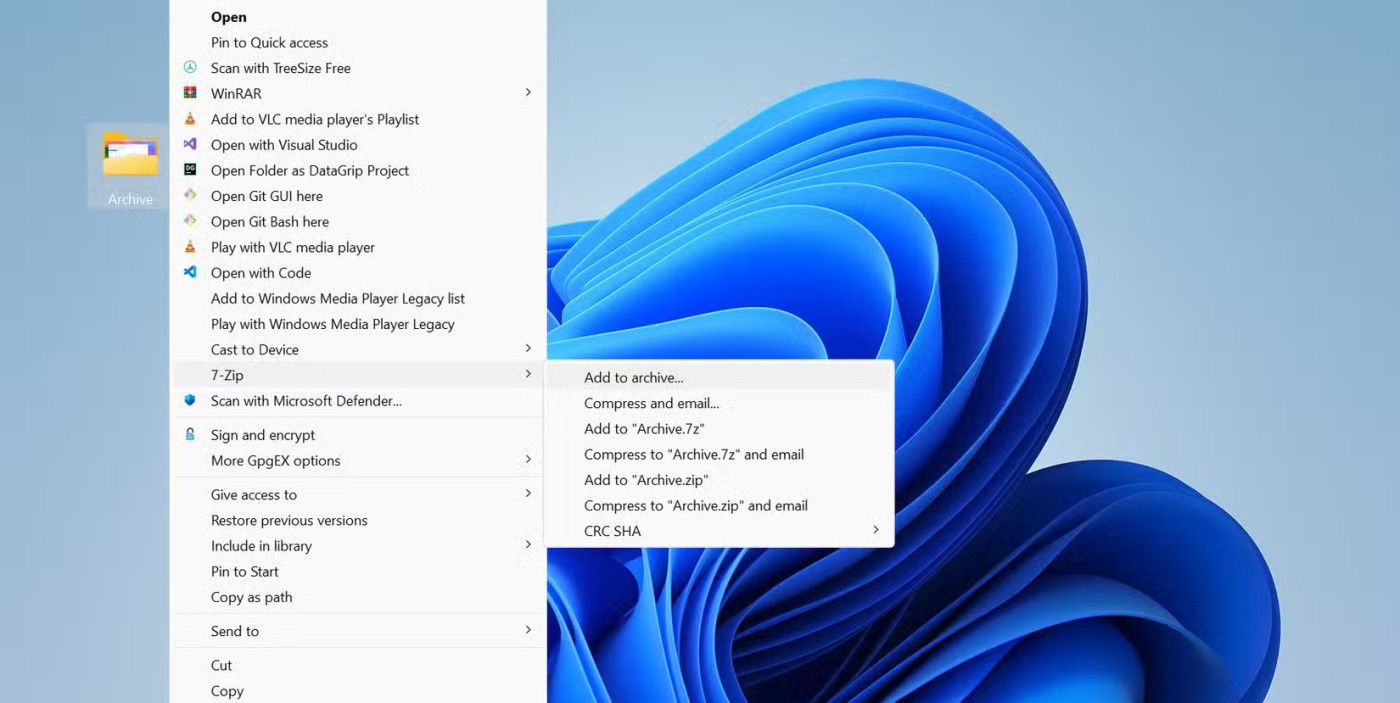
接下來,設定密碼。確保密碼長度至少為 12 個字符,並混合使用大小寫字母、數字和符號。設定強密碼至關重要。請記住,無論加密技術多麼完善,弱密碼都可能被破解。
勾選“加密檔案名稱”複選框。此功能不僅會隱藏檔案內容,還會隱藏檔案名稱。如果不勾選,其他人即使無法開啟文件,仍然可以看到文件名稱。

加密方法預設為 AES-256,與政府機構使用的標準相同。此方法已得到驗證,並且不會降低速度。
點擊「確定」後,7-Zip 會在與原始檔案相同的資料夾中建立加密檔案。這通常只需幾秒鐘。請務必嘗試開啟加密檔案進行測試,以確保您記住密碼並且一切正常。
為了增強安全性,切勿透過相同管道傳送加密檔案和密碼。如果您透過電子郵件將存檔發送給他人,也請透過電話或簡訊告知密碼。這樣,即使有人攔截了電子郵件,也無法存取文件。
一旦習慣了,用 7-Zip 加密就變得輕而易舉。這是一種真正保護文件隱私的簡單方法。
使用 BitLocker 加密隨身碟
現在您已經知道如何使用 BitLocker加密硬碟了,接下來您還需要加密隨身碟,因為這些年來您可能已經遺失了幾十個隨身碟。這些小設備很容易遺失,您肯定不希望有人意外翻閱您的個人文件。事實證明,Windows 內建的 BitLocker 是保護磁碟機上所有內容安全的最簡單方法。
設定 BitLocker 非常簡單。插入閃存驅動器並開啟檔案總管。然後,右鍵單擊磁碟機並選擇“開啟 BitLocker”。在 Windows 11 上,有時需要按一下「顯示更多選項」才能看到此選項。
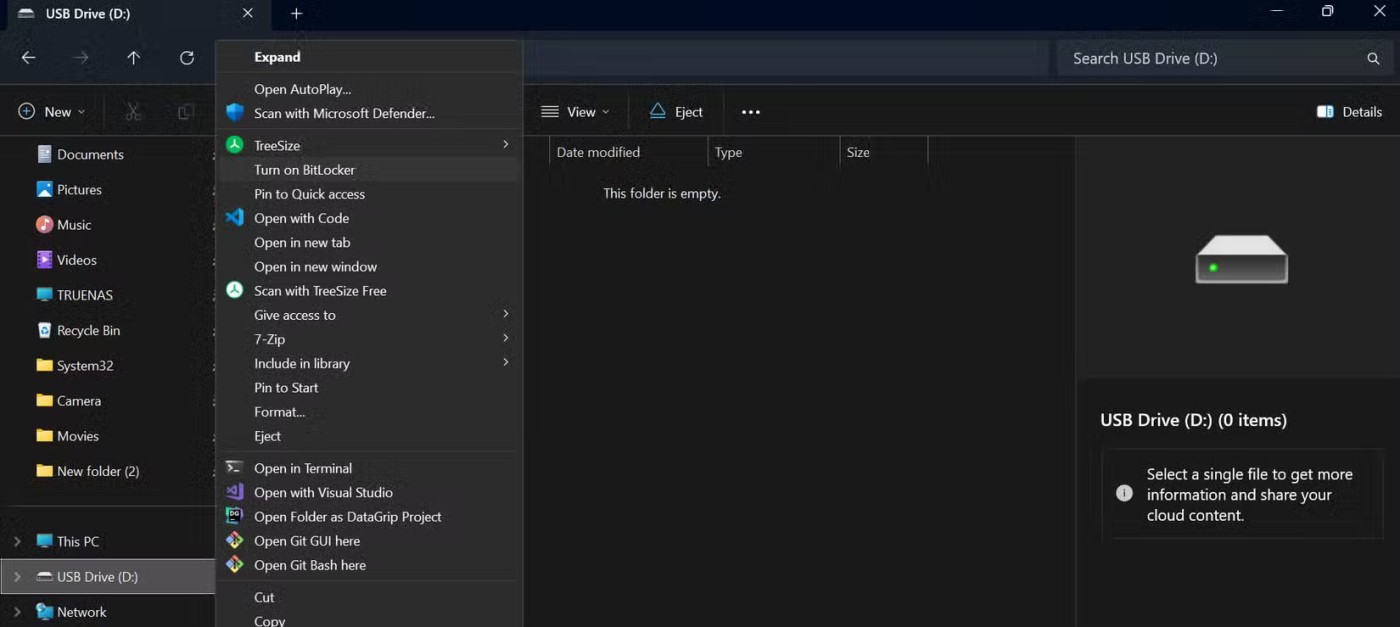
BitLocker 會準備好對磁碟機進行加密,通常只需一兩分鐘。然後它會要求您設定密碼。請使用一個安全且獨特的密碼,該密碼應與您其他帳戶的密碼不同。由於每次解鎖磁碟機時都需要輸入此密碼,因此請確保密碼易於記憶且難以猜測。
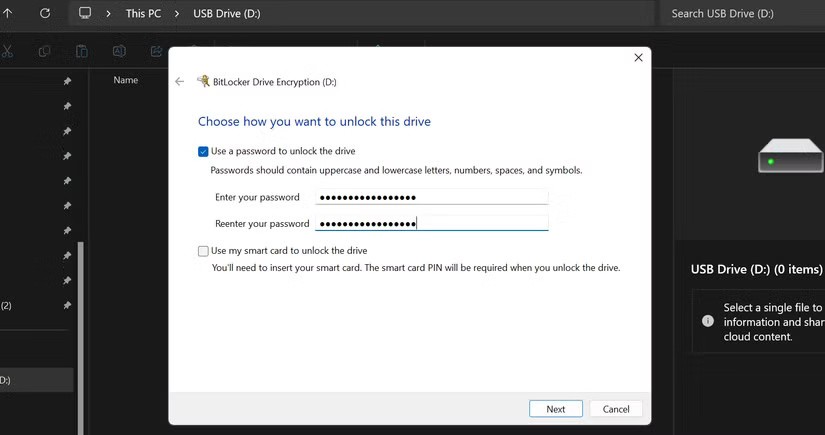
接下來,BitLocker 會詢問您要將復原金鑰保存在哪裡。此密鑰非常重要。如果您忘記了密碼,恢復金鑰是恢復檔案的唯一方法。請將密鑰保存在安全的位置,例如雲端儲存或在家中保存的列印件。
然後,BitLocker 會讓您選擇要加密磁碟機的哪個部分。對於新驅動器,請選擇僅加密已使用的空間,因為這樣速度更快。如果驅動器中已有文件,請選擇加密整個驅動器,以確保所有資料都受到保護。

如何使用 PGP 加密電子郵件
如果您希望郵件完全安全,即使是來自電子郵件提供者的郵件,也可以使用Kleopatra的 PGP 加密。在 Linux 上還有其他方法可以傳送 PGP 加密郵件,但如果您使用的是 Windows,則可能更傾向於選擇 Kleopatra。設定起來需要一些額外的工作,但一旦掌握了竅門,整個過程就變得非常簡單,並且能夠為您提供真正的端到端隱私保護。
首先,下載並安裝 Gpg4win 軟體包,其中包含 Kleopatra。開啟 Kleopatra 後,輸入您的姓名、電子郵件地址和一個強密碼,建立您自己的金鑰對。 Kleopatra 會為您產生兩個金鑰:一個公鑰,您可以與任何想要向您發送加密訊息的人共用;另一個私鑰,您必須妥善保管在您的電腦上。
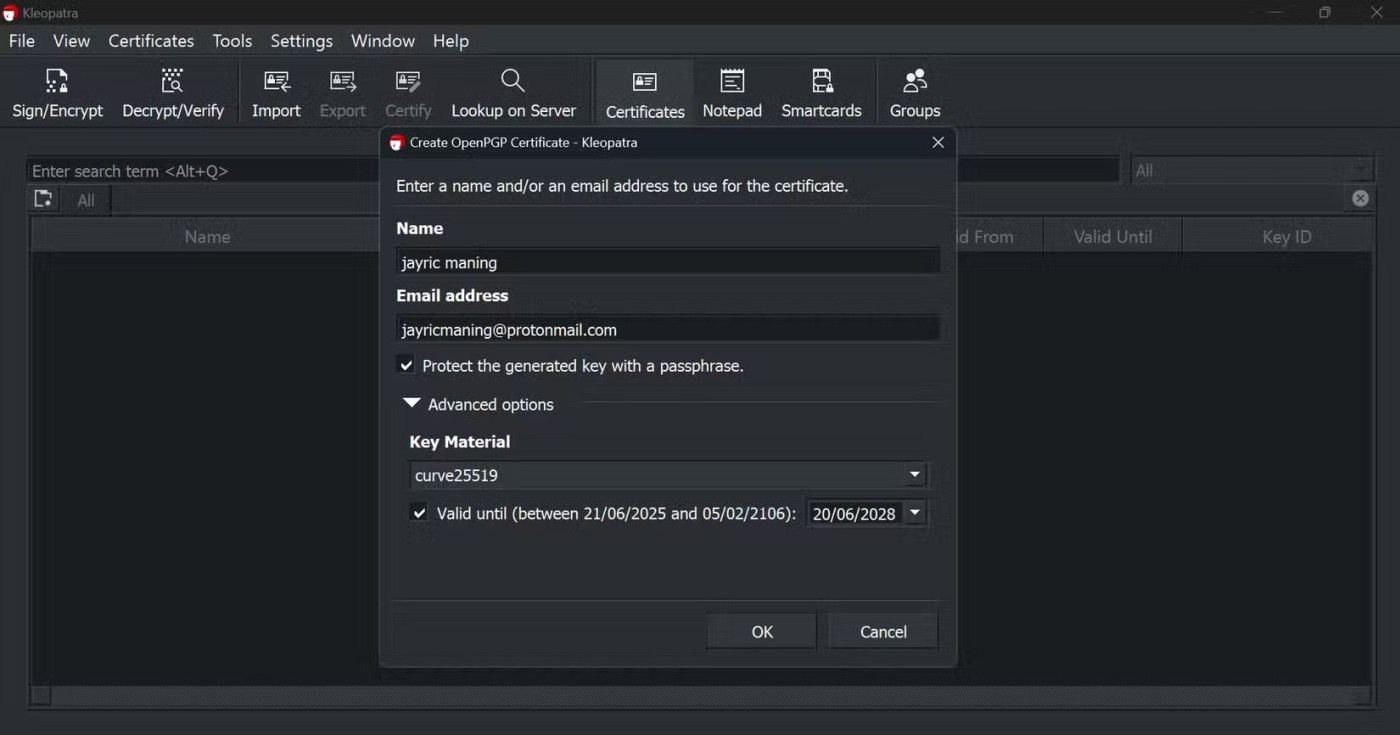
當您想要傳送加密訊息時,通常會在記事本中編寫。然後,在 Kleopatra 中,按一下「簽名/加密」按鈕,並選擇包含訊息的文字檔案。勾選「使用密碼加密」方塊,並輸入要與收件者共用的密碼。點擊「加密」後,Kleopatra 將建立一個新的 PGP 加密檔案。
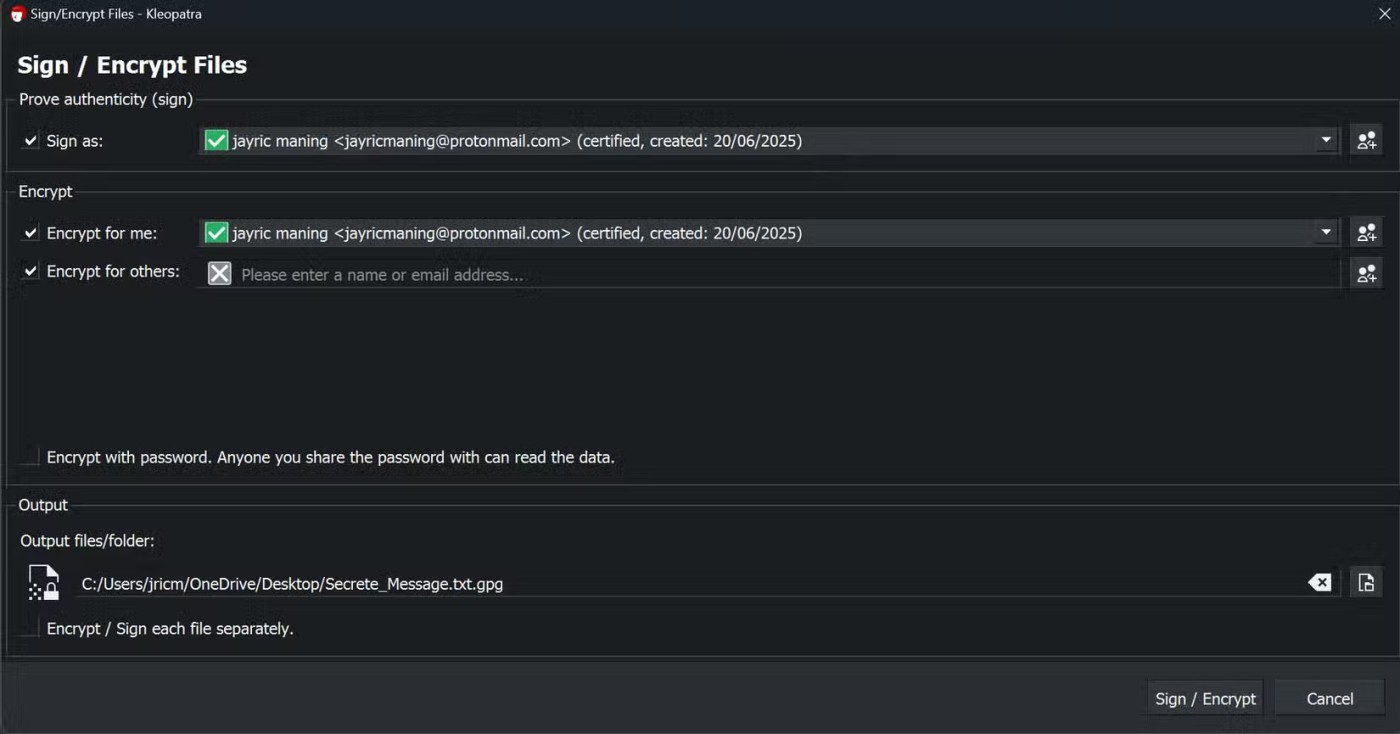
您可以透過電子郵件傳送此加密檔案。要開啟文件,收件人只需要 Kleopatra 和您設定的密碼。他們右鍵單擊 PGP 文件,選擇“使用 Kleopatra 開啟”,然後輸入密碼。然後,Kleopatra 會解密檔案並顯示原始訊息。
VPN是什麼? VPN有哪些優缺點?接下來,我們和WebTech360一起探討VPN的定義,以及如何在工作中套用這種模式和系統。
Windows 安全中心的功能遠不止於防禦基本的病毒。它還能防禦網路釣魚、攔截勒索軟體,並阻止惡意應用運作。然而,這些功能並不容易被發現——它們隱藏在層層選單之後。
在下文中,我們將介紹使用支援工具 Recuva Portable 還原 Windows 7 中已刪除資料的基本操作。 Recuva Portable 可讓您將其儲存在任何方便的 USB 裝置中,並在需要時隨時使用。該工具小巧、簡潔、易於使用,並具有以下一些功能:
CCleaner 只需幾分鐘即可掃描重複文件,然後讓您決定哪些文件可以安全刪除。
將下載資料夾從 Windows 11 上的 C 碟移至另一個磁碟機將幫助您減少 C 碟的容量,並協助您的電腦更順暢地運作。
這是一種強化和調整系統的方法,以便更新按照您自己的時間表而不是微軟的時間表進行。
Windows 檔案總管提供了許多選項來變更檔案檢視方式。您可能不知道的是,一個重要的選項預設為停用狀態,儘管它對系統安全至關重要。
使用正確的工具,您可以掃描您的系統並刪除可能潛伏在您的系統中的間諜軟體、廣告軟體和其他惡意程式。
以下是安裝新電腦時推薦的軟體列表,以便您可以選擇電腦上最必要和最好的應用程式!
在隨身碟上攜帶完整的作業系統非常有用,尤其是在您沒有筆記型電腦的情況下。但不要為此功能僅限於 Linux 發行版——現在是時候嘗試複製您的 Windows 安裝版本了。
關閉其中一些服務可以節省大量電池壽命,而不會影響您的日常使用。
Ctrl + Z 是 Windows 中非常常用的組合鍵。 Ctrl + Z 基本上允許你在 Windows 的所有區域中撤銷操作。
縮短的 URL 方便清理長鏈接,但同時也會隱藏真實的目標地址。如果您想避免惡意軟體或網路釣魚攻擊,盲目點擊此類連結並非明智之舉。
經過漫長的等待,Windows 11 的首個重大更新終於正式發布。
VPN是什麼? VPN有哪些優缺點?接下來,我們和WebTech360一起探討VPN的定義,以及如何在工作中套用這種模式和系統。
Windows 安全中心的功能遠不止於防禦基本的病毒。它還能防禦網路釣魚、攔截勒索軟體,並阻止惡意應用運作。然而,這些功能並不容易被發現——它們隱藏在層層選單之後。
一旦您學習並親自嘗試,您就會發現加密非常容易使用,並且在日常生活中非常實用。
在下文中,我們將介紹使用支援工具 Recuva Portable 還原 Windows 7 中已刪除資料的基本操作。 Recuva Portable 可讓您將其儲存在任何方便的 USB 裝置中,並在需要時隨時使用。該工具小巧、簡潔、易於使用,並具有以下一些功能:
CCleaner 只需幾分鐘即可掃描重複文件,然後讓您決定哪些文件可以安全刪除。
將下載資料夾從 Windows 11 上的 C 碟移至另一個磁碟機將幫助您減少 C 碟的容量,並協助您的電腦更順暢地運作。
這是一種強化和調整系統的方法,以便更新按照您自己的時間表而不是微軟的時間表進行。
Windows 檔案總管提供了許多選項來變更檔案檢視方式。您可能不知道的是,一個重要的選項預設為停用狀態,儘管它對系統安全至關重要。
使用正確的工具,您可以掃描您的系統並刪除可能潛伏在您的系統中的間諜軟體、廣告軟體和其他惡意程式。
以下是安裝新電腦時推薦的軟體列表,以便您可以選擇電腦上最必要和最好的應用程式!
在隨身碟上攜帶完整的作業系統非常有用,尤其是在您沒有筆記型電腦的情況下。但不要為此功能僅限於 Linux 發行版——現在是時候嘗試複製您的 Windows 安裝版本了。
關閉其中一些服務可以節省大量電池壽命,而不會影響您的日常使用。
Ctrl + Z 是 Windows 中非常常用的組合鍵。 Ctrl + Z 基本上允許你在 Windows 的所有區域中撤銷操作。
縮短的 URL 方便清理長鏈接,但同時也會隱藏真實的目標地址。如果您想避免惡意軟體或網路釣魚攻擊,盲目點擊此類連結並非明智之舉。
經過漫長的等待,Windows 11 的首個重大更新終於正式發布。













